Мастер настройки
При первом посещении личного кабинета будет запущен мастер настройки. С его помощью вы сможете быстро настроить простую переадресацию звонков на ваш номер по расписанию и загрузить звуковое сообщение для звонка.
Если вам нужно настроить переадресацию более чем на один номер или с гибкими правилами, то вы можете нажать кнопку «Пропустить мастер настроек».
Как пользоваться мастером настроек:
Шаг 1. Переадресация. Введите номер, на который должны переадресовываться звонки. Это может быть любой городской или мобильный номер в формате 7ХХХХХХХХХХ. Далее нажмите «Сохранить и продолжить».
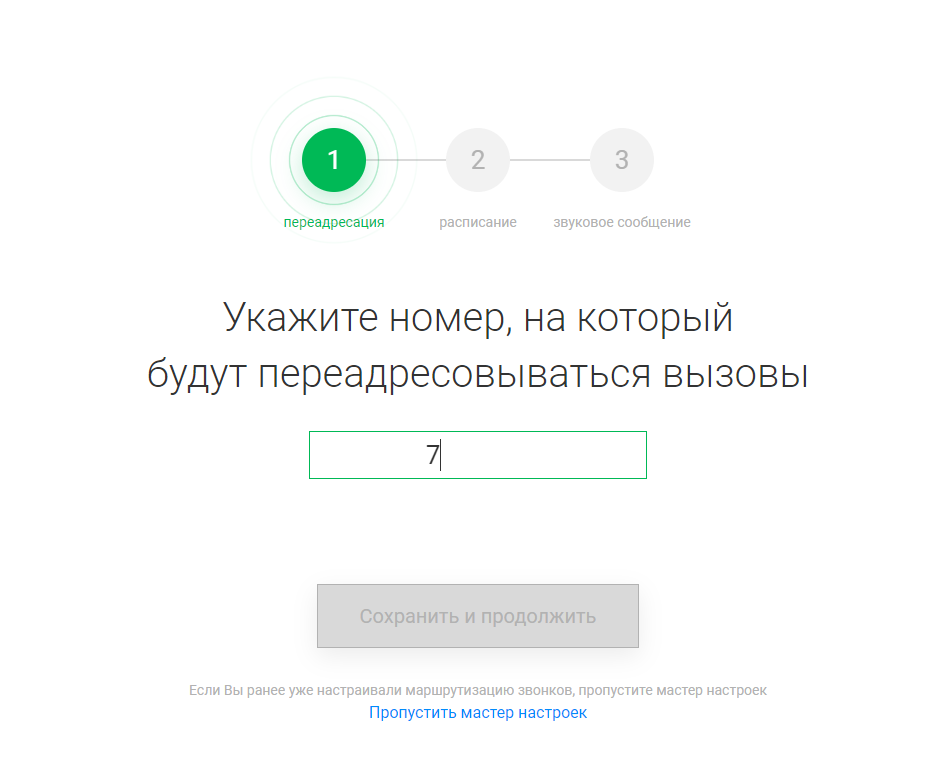
Шаг 2. Расписание. Настройте расписание, по которому будут переадресовываться звонки. Укажите время и дни недели либо поставьте галочку в поле «Круглосуточно» — тогда звонки будут переадресовываться всегда. Далее нажмите «Сохранить и продолжить». Звонки, которые не попадут под расписание, будут переадресованы на автоответчик, его можно настроить отдельно.
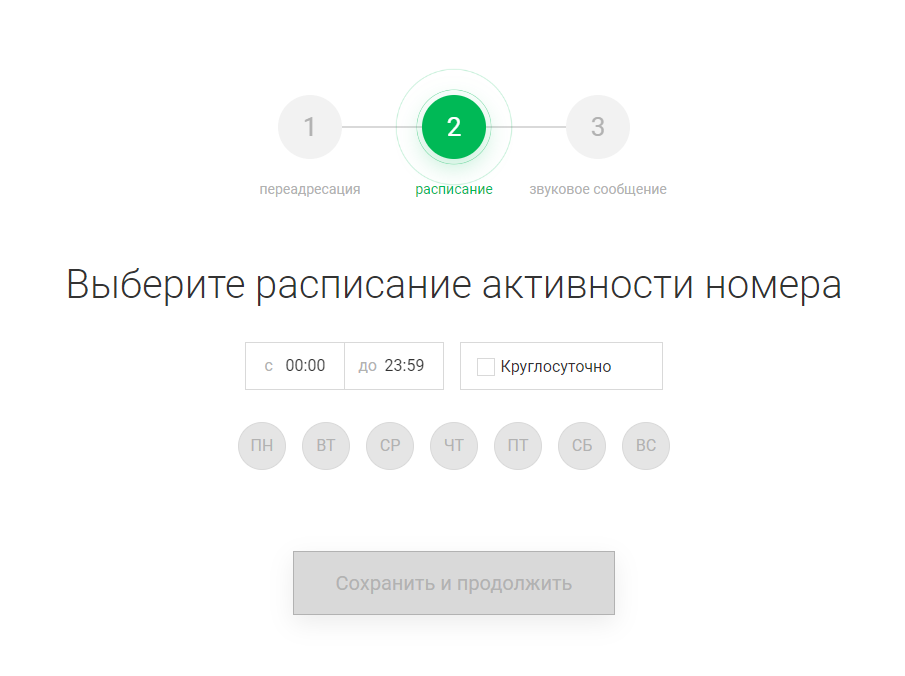
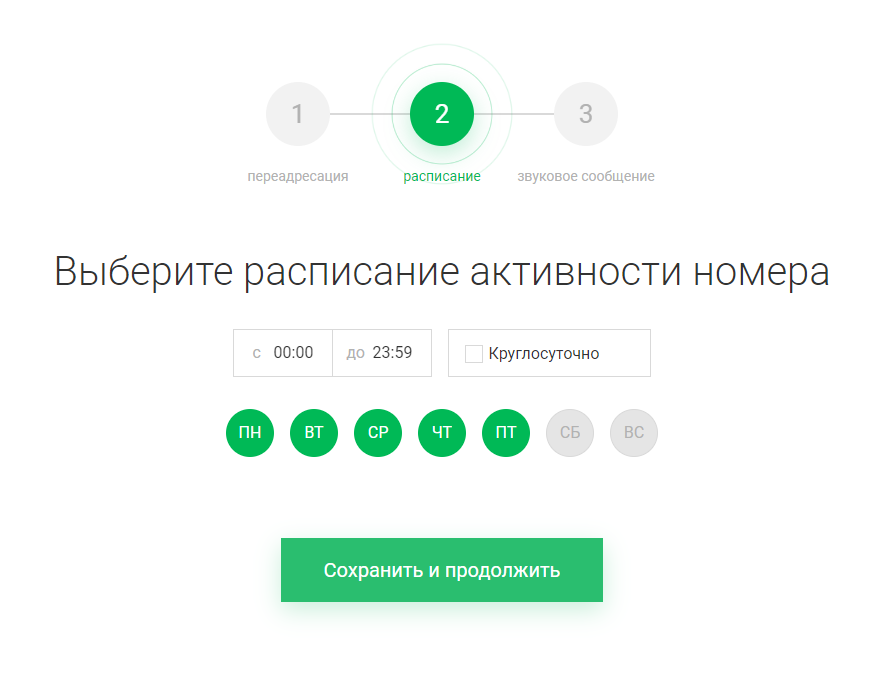
Шаг 3. Звуковое сообщение. Загрузите своё звуковое сообщение, которое будет проигрываться при звонке на ваш номер. Это должен быть файл в формате .mp3 размером не более 500 КБ. Нажмите кнопку «Загрузить файл» и выберите аудиофайл на своём компьютере.
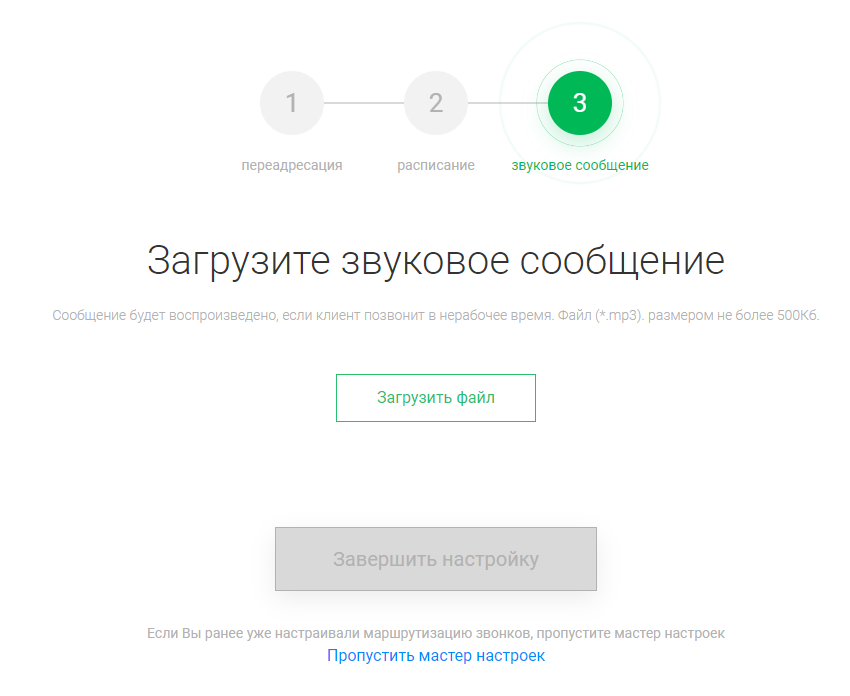
После выбора файла нажмите кнопку «Завершить настройку».
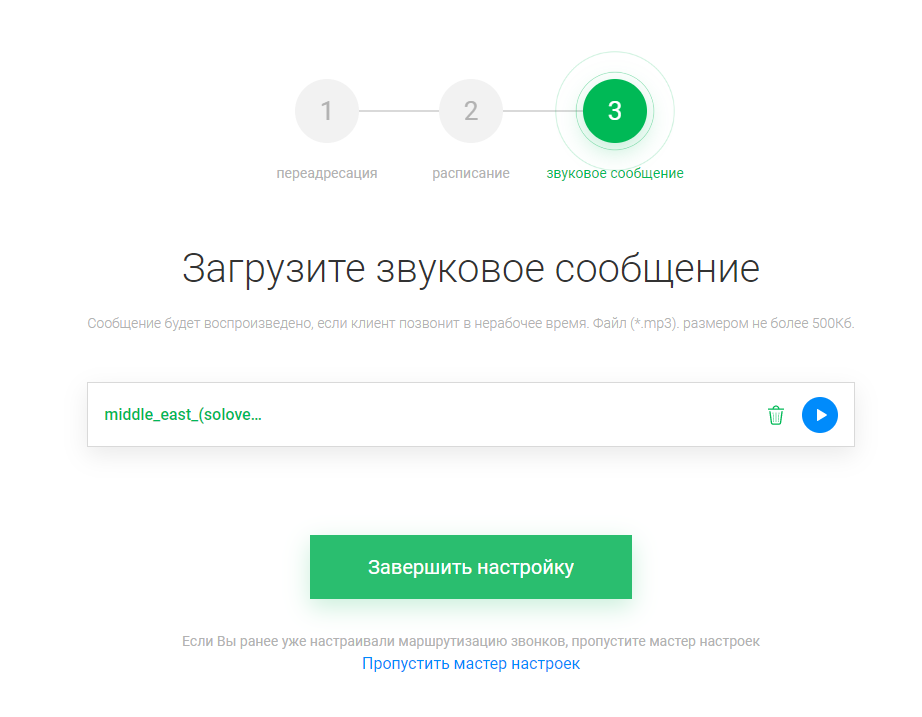
Если на этом шаге нажать на ссылку «Пропустить мастер настроек», то номер и расписание будут сохранены, но не применятся.